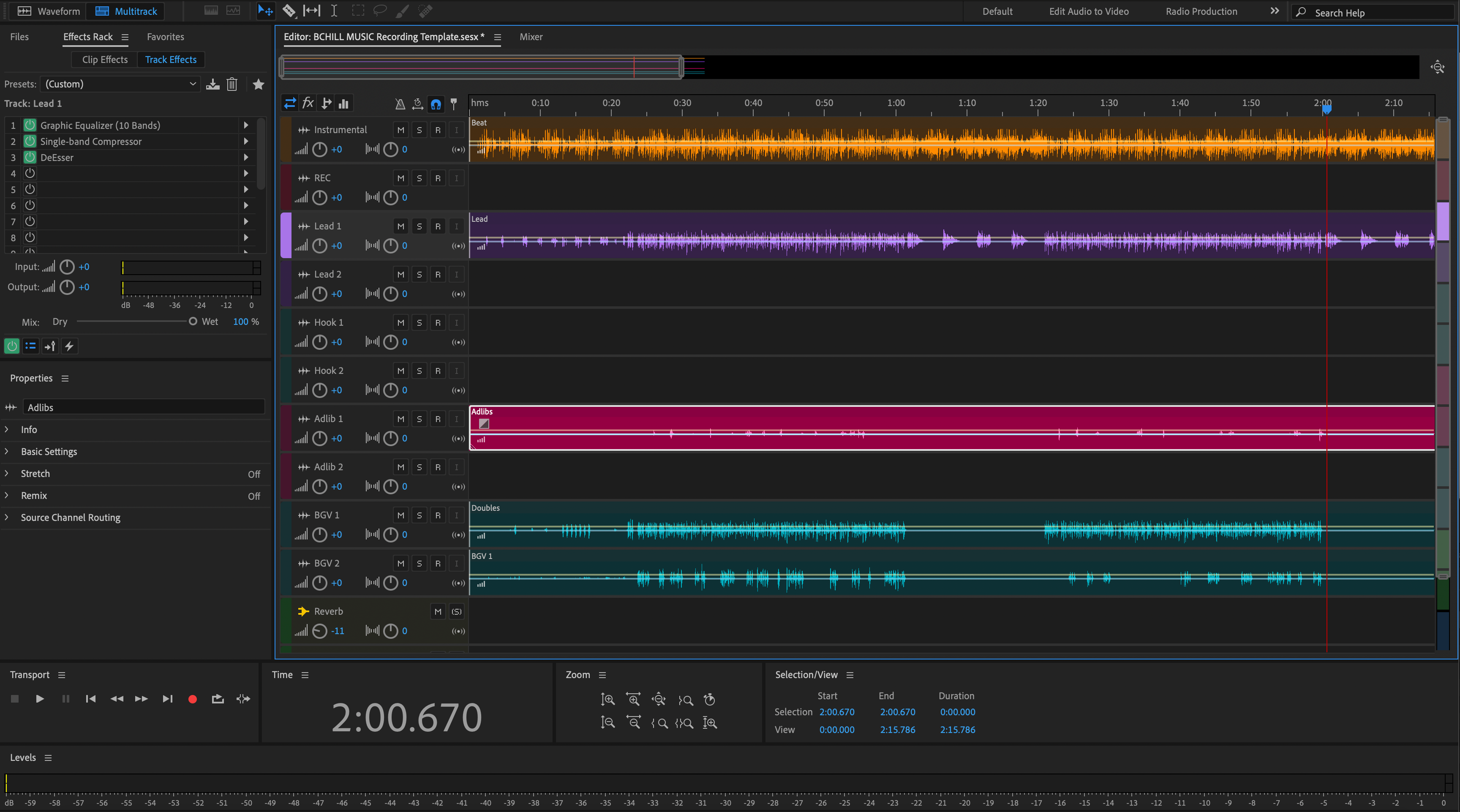Wstępnie ustawione głosy Adobe Audition to zapisane łańcuchy, które ładują EQ, kompresję, de-essing, saturację, opóźnienia i pogłos jednym kliknięciem. Ten przewodnik pokazuje trzy bezpieczne metody instalacji, jak podłączyć mikrofon, gdzie na dysku znajdują się wstępnie ustawione ustawienia oraz jak zapisać własne wersje — aby Twoja pierwsza sesja zaczynała się od dopracowanego łańcucha, a nie pustego racka. Jeśli wolisz gotowe łańcuchy, które działają na słuchawkach, w samochodzie i w klubie, przeglądaj wyselekcjonowane wstępnie ustawione głosy Adobe Audition i dostosuj je do swojego głosu w kilka minut.
I. Czym tak naprawdę są „wstępnie ustawione głosy” w Audition
W Audition preset wokalny to zwykle łańcuch Effects Rack zapisany w ustawieniach użytkownika. Pakiety mogą też być dostarczane jako szablony sesji, dzięki czemu otwierasz multitrack z gotową ścieżką wokalu. Podczas instalacji spotkasz kilka popularnych formatów:
- Łańcuchy racków zapisane w ustawieniach użytkownika Audition (brak widocznego pliku dla presetu; znajdują się wewnątrz pliku ustawień).
-
Szablony sesji (
.sesx) zawierające ścieżkę wokalu; otwierasz je, a następnie zapisujesz rack jako własny preset. - Ulubione (sekwencje makr) niektórzy twórcy dołączają; przydatne do działań wsadowych, rzadziej do pełnych łańcuchów wokalnych.
II. Lista kontrolna przed instalacją (zrób to raz)
- Zaktualizuj Audition do najnowszej głównej wersji.
- Zanotuj wejście swojego urządzenia audio (przedwzmacniacz mikrofonowy lub kanał interfejsu).
- Jeśli preset używa wtyczek firm trzecich, najpierw je zainstaluj i aktywuj.
- Otwórz Efekty → Menedżer wtyczek audio i przeskanuj, aby Audition wykrył nowe wtyczki.
- Zamknij wszelkie wymagające aplikacje, aby zachować wolne zasoby CPU podczas testowania opóźnień.
III. Trzy metody instalacji (wybierz jedną)
Metoda A — Otwórz szablon, a następnie zapisz rack (najbezpieczniejsza i uniwersalna)
-
Rozpakuj pobrany plik. Jeśli zobaczysz szablon
.sesx, kliknij go dwukrotnie, aby otworzyć w Audition. - W Multitrack wybierz ścieżkę wokalu. Effects Rack pokazuje cały łańcuch efektów.
- Kliknij menu presetów racka i wybierz Zapisz preset racka…. Nadaj mu jasną nazwę (np. „Pop Lead — Smooth Air”).
- Otwórz nową sesję i potwierdź, że preset pojawia się na liście presetów racka.
Dlaczego wybrać tę metodę: nie modyfikujesz plików systemowych; po prostu promujesz łańcuch do swojej osobistej listy racków.
Metoda B — Instalacja do ustawień Audition (zaawansowana, najszybsza po opanowaniu)
Niektóre pakiety zawierają gotowe do scalania ustawienia. Zawsze wykonaj kopię zapasową przed zmianami.
- Kopia zapasowa ustawień: W Audition przejdź do Pomoc → Pokaż pliki dziennika, następnie przejdź o jeden folder wyżej do folderu ustawień Audition. Skopiuj cały folder w bezpieczne miejsce (zawiera twoje presety i ulubione).
-
Zamień lub scal: Jeśli pakiet zawiera pełny plik ustawień dla presetów racków, postępuj zgodnie z jego readme. Szybka metoda to zastąpienie
EffectPresets.xml(Windows:%APPDATA%\Adobe\Audition\version\; macOS:~/Library/Preferences/Adobe/Audition/version/) dostarczonym plikiem po wykonaniu kopii zapasowej. Zaawansowani użytkownicy mogą otworzyć oba pliki i scalić bloki presetów. - Uruchom ponownie Audition. Nowe nazwy racków powinny pojawić się w menu presetów.
Dlaczego wybrać to: natychmiastowy dostęp, jeśli czujesz się komfortowo robiąc kopię zapasową i przywracając ustawienia.
Metoda C — Załaduj pojedynczy plik łańcucha z pakietu (jeśli jest dostępny)
- Rozpakuj pakiet. Jeśli zobaczysz folder „Rack Presets” lub „Audition Presets” z instrukcjami instalacji, otwórz go.
- Po wybraniu ścieżki wokalnej otwórz menu racka i użyj opcji Załaduj/Importuj, jeśli jest dostępna (zależy od wersji). Jeśli niedostępna, użyj metody A lub B.
- Po załadowaniu użyj Zapisz preset racka…, aby zapisać go pod swoim nazwiskiem.
Dlaczego wybrać to: szybkie, gdy pakiet jest zbudowany dla twojej dokładnej wersji Audition i udostępnia punkt importu.
IV. Gdzie znajdują się twoje presety (i jak je znaleźć)
Audition przechowuje użytkownikowe presety racków w pojedynczym pliku ustawień w ukrytym folderze preferencji. Typowe ścieżki:
-
Okna —
%APPDATA%\Adobe\Audition\version\EffectPresets.xml -
macOS —
~/Library/Preferences/Adobe/Audition/version/EffectPresets.xml
Najszybszy lokalizator: Pomoc → Pokaż pliki dziennika → przejdź o jeden folder wyżej, aby dotrzeć do katalogu preferencji zawierającego pliki presetów. Zrób kopię zapasową tego folderu przed wprowadzeniem zmian lub migracją na nową maszynę.
V. Konfiguracja pierwszego uruchomienia: trasowanie, monitorowanie i testowanie
- Utwórz ścieżkę. W Multitrack dodaj ścieżkę Audio i wybierz wejście interfejsu w Track Input.
- Załaduj swój rack. Wybierz zainstalowany preset racka z menu presetów Effects Rack.
- Ustaw wzmocnienie wejścia. Mów/śpiewaj na poziomie występu; celuj w surowe szczyty około −12 do −8 dBFS przed przetwarzaniem.
- Sprawdź opóźnienie. Jeśli monitorowanie wydaje się opóźnione, zmniejsz bufor w ustawieniach urządzenia audio. Dla ciężkich łańcuchów zwiększ bufor podczas śledzenia na sucho i monitoruj przez lżejszy rack cue.
- Nagraj testową frazę i porównaj działanie przycisku bypass, aby upewnić się, że przetwarzanie pomaga, a nie ukrywa dykcję.
VI. Spersonalizuj preset (inteligentne poprawki, które działają)
Każdy dobry łańcuch powinien reagować na małe, zdecydowane ruchy. Zacznij tutaj:
- Input trim: wyrównaj poziom między różnymi mikrofonami lub zmianami odległości bez tłamszenia kompresorem.
- De-ess: celuj w „miękko-jasny”, nie matowy. Przestań, gdy słuchawki przestaną narzekać.
- Body: wypełnij 120–200 Hz dla ciepła; unikaj mgły 250–350 Hz, która konkuruje z gitarami/padami.
- Presence: małe, szerokie podbicie w okolicach 3–4 kHz, jeśli dykcja się ukrywa; obetnij, jeśli talerze/hi-haty zagłuszają.
- Air: dodaj 10–12 kHz dopiero po uspokojeniu się głosek S; 0,5–1 dB robi dużą różnicę.
- Wysyłki FX: trzymaj zwrotki bardziej suche; otwórz refren, podbijając płytę/echo o 1–2 dB, a nie przez podwajanie każdej linii.
VII. Łańcuchy tylko z pakietu podstawowego vs firm trzecich (czego się spodziewać)
Łańcuchy tylko z pakietu podstawowego ładują się na dowolnym komputerze z zainstalowanym Audition. Są wydajne dla CPU, niezawodne i świetne do współpracy. Łańcuchy firm trzecich mogą dodać charakter, ale wymagają identycznych wtyczek i wersji na każdym komputerze. Jeśli wtyczka jest brakująca, Audition pominie ten etap — zawsze więc potwierdzaj testem A/B.
VIII. Organizuj swoją bibliotekę, aby szybko znajdować rzeczy
Presety pomagają tylko wtedy, gdy możesz je przywołać w kilka sekund. Użyj schematu nazewnictwa, który sortuje według zastosowania i klimatu:
-
Lead — Clean Pop,Lead — Airy R&B,Lead — Aggressive Rap -
Harmony — Wide Soft,Harmony — Dark Pad -
Ad-Lib — Phone Band,Ad-Lib — Throw Echo
Zapisz kilka Track Presets (menu nagłówka ścieżki → zapisz), aby ścieżka wokalna otwierała się z Twoim łańcuchem, kolorem i wstępnie skonfigurowanymi wysyłkami.
IX. Wzorce pracy, które utrzymują sesje w porządku
- Nagrywanie dwutorowe: Nagraj czystą ścieżkę (dry) i drugą „drukowaną” ze włączonym rackiem. Wycisz jedną do monitoringu, drugą zachowaj na wszelki wypadek.
- Efekty powrotne: Umieszczaj efekty czasowe (plate, echo) na powrotach Bus/Send. Będziesz automatyzować wysyłki zamiast żonglować wieloma insertami.
- Markery sekcji: Używaj markerów (Zwrotka/Przed/refren) aby kompozycja i automatyka pozostały uporządkowane.
- Notatki do wersji: Zapisuj krótkie notatki w panelu Marker/Metadata, aby współpracownicy wiedzieli, którego presetu i modyfikacji użyłeś.
X. Rozwiązywanie problemów (problem → ukierunkowana naprawa)
- Preset się pojawia, ale brzmi niekompletnie. Brakuje lub jest wyłączona odwołana wtyczka. Zainstaluj/włącz w Efekty → Menedżer wtyczek audio i przeskanuj ponownie.
- Brak nowych presetów po instalacji. Podmieniłeś niewłaściwy folder wersji. Potwierdź dokładny katalog wersji (np. 24.0 vs 23.0). Uruchom ponownie Audition po zmianach.
- Ulubione zniknęły lub zostały zresetowane. Przywróć kopię zapasową folderu ustawień. Unikaj miksowania plików z różnych głównych wersji bez pełnej kopii zapasowej.
- Zbyt jasne/ostre. Zmniejsz półkę powietrzną i lekko zwiększ de-ess. Przefiltruj powroty pogłosu/opóźnienia wokół 6–8 kHz.
- Zbyt matowe/pudełkowe. Delikatnie przytnij 250–350 Hz; podnieś obecność o 0,5–1 dB; sprawdź, czy instrument nie maskuje 2–4 kHz.
- Trzaski/przerywania podczas monitoringu. Zwiększ bufor lub zamroź ścieżki obciążające CPU. Użyj lżejszego racka do nagrywania i przełącz się na pełny łańcuch podczas miksu.
- Sesja otwiera się z komunikatem „Brak mediów/ustawień.” Trzymaj presety i sesje na tym samym dysku lub przywróć z kopii zapasowej ustawień przed otwarciem starych projektów.
XI. Migracja & kopia zapasowa (zabezpiecz swój setup na przyszłość)
- Zrób kopię zapasową teraz: Skopiuj cały folder preferencji Audition (ścieżki w Sekcji IV) do chmury lub na dysk USB.
- Nowy komputer: Najpierw zainstaluj Audition i wtyczki, potem wklej folder preferencji w tę samą ścieżkę (zamknij Audition podczas tego procesu).
-
Nowa wersja Audition: Uruchom raz, aby utworzyć nowy folder, zamknij program, a następnie selektywnie skopiuj
EffectPresets.xmlze starego folderu wersji do nowego (zrób kopię zapasową).
XII. Szybkie demo: zbuduj sesję „gotową dla wokalisty” w 5 minut
- Utwórz sesję wielościeżkową z próbkowaniem zgodnym z Twoim utworem (44,1 kHz dla muzyki, chyba że wideo wymaga 48 kHz).
- Dodaj ścieżkę Lead Vox → załaduj zainstalowany preset racka → ustaw wejście → uzbrój.
- Dodaj dwa wysyłki: A = Slap (90–120 ms) i B = Plate (0,7–1,0 s z 20–40 ms pre-delay). Filtruj powroty, aby zachować klarowność.
- Nagraj zwrotkę i refren. Podbijaj wysyłki o 1–2 dB w refrenie; automatyzuj obniżenie w szybkich przebiegach.
- Zapisz swoją ścieżkę jako preset i sesję jako szablon na następną piosenkę.
XIII. FAQ (szybkie odpowiedzi)
Czy potrzebuję dokładnie mikrofonu wymienionego w ogłoszeniu presetu?
Nie. Traktuj presety jako punkty startowe. Dostosuj wejście/przycinanie, de-ess, body i obecność do swojego mikrofonu i głosu.
Czy mogę udostępnić mój niestandardowy rack współpracownikowi?
Tak — wyeksportuj cały folder preferencji lub wyślij szablon sesji zawierający rack. Upewnij się, że mają te same wtyczki, jeśli łańcuch używa efektów firm trzecich.
Czy można zaimportować tylko jeden rack bez zastępowania mojego pliku?
Tak — otwórz dostarczony .sesx z łańcuchem, a następnie użyj Zapisz preset racka… w swojej bibliotece (Metoda A).
Gdzie włączyć wtyczki, aby Audition je znalazł?
Efekty → Menedżer wtyczek audio. Włącz VST3 (i AU na macOS), ustaw foldery skanowania i przeskanuj ponownie.
XIV. Po instalacji: czyste przekazania i materiały końcowe
Gdy łańcuch wokalny działa, drukowanie czystych materiałów ułatwia współpracę. Jeśli projekt przechodzi do innego DAW na miksowanie, ten skoncentrowany przewodnik, jak eksportować stemy z Adobe Audition, pomoże przygotować spójne pliki otwierane wszędzie.
XV. Szybkie podsumowanie instalacji (do skopiowania)
- Rozpakuj paczkę.
-
Najbezpieczniejszy: otwórz dołączony
.sesx, następnie Zapisz preset racka…. -
Najszybszy: wykonaj kopię zapasową folderu preferencji, zastąp lub scal
EffectPresets.xml, uruchom ponownie Audition. - Skanuj wtyczki, ustaw szczyty wejściowe około −12 do −8 dBFS i dokonuj drobnych korekt tonu.
- Zapisz preset ścieżki i szablon sesji, aby ponownie używać łańcucha przy każdej piosence.
Masz teraz powtarzalny, łatwy sposób na instalowanie i dostosowywanie łańcuchów w Audition. Zbuduj jeden niezawodny punkt startowy, zapisz go pod inteligentnymi nazwami, a będziesz pracować szybciej przy każdej otwartej sesji.